
Nilalaman na nakuha sa tindahan ng iTunes at ang App Store ay dapat magpakailanman ay sa iyo, siyempre, kung hindi mo mawala ang access sa iyong Apple ID account. Gayunpaman, maraming mga gumagamit ang nakalilito sa problema sa mga tunog na nakuha sa iTunes store. Ang tanong na ito ay nasa artikulo na tinalakay nang mas detalyado.
Sa aming site walang isang artikulo na nakatuon upang gumana sa programa ng iTunes. Ngayon ay isaalang-alang namin nang mas detalyado ang tanong na may kinalaman sa maraming mga gumagamit na nakuhang mga tunog (mga ringtone) sa iTunes store: kung paano maaaring maibalik ang mga nakuha na tunog.
Paano ibalik ang nakuha na mga tunog sa iTunes?
Ang problema ay na, hindi katulad ng iba pang nilalaman na binili sa iTunes store, ang mga tunog ay binili ng gumagamit hindi magpakailanman, ngunit para lamang sa panahong iyon ang mga ito sa iyong aparato. Dahil dito, kung ang isang ringtone ay biglang nawala mula sa mga tunog sa mga setting ng iPhone, hindi posible na ibalik ito, ang tanging pagpipilian ay muling bumili.Paano sa isang katulad na sitwasyon?
Una sa lahat, ang mga gumagamit ay nagmasid sa mga ringtone awtomatikong nawawala pagkatapos na reboot ang device. Tapos na ba ito? Sa suporta ng suporta, tinitiyak nila na ito ay isang bug, ngunit tumatagal ito ng maraming taon, at ang mga solusyon ng Apple ay hindi pa dumating.
Lumabas mula sa sitwasyong ito - subukang huwag i-restart ang aparato kung nawala ang mga ringtone, subukan ang pagkonekta sa device sa iTunes, at pagkatapos ay ikonekta ang iyong gadget sa computer at mag-click sa icon ng gadget upang buksan ang control menu.
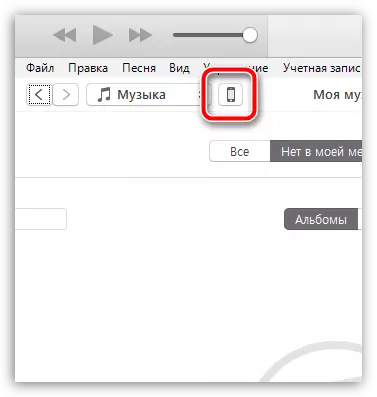
Sa kaliwang lugar ng window, pumunta sa tab "Mga tunog" at pagkatapos ay markahan ang item "Mga napiling tunog" . Kung ang iyong mga tunog binili mas maaga ay ipinapakita sa listahan, suriin ang mga checkbox sa paligid ng mga ito, at pagkatapos ay mag-click sa window ng lugar sa ibaba ng pindutan. "Ilapat" Upang simulan ang pag-sync.
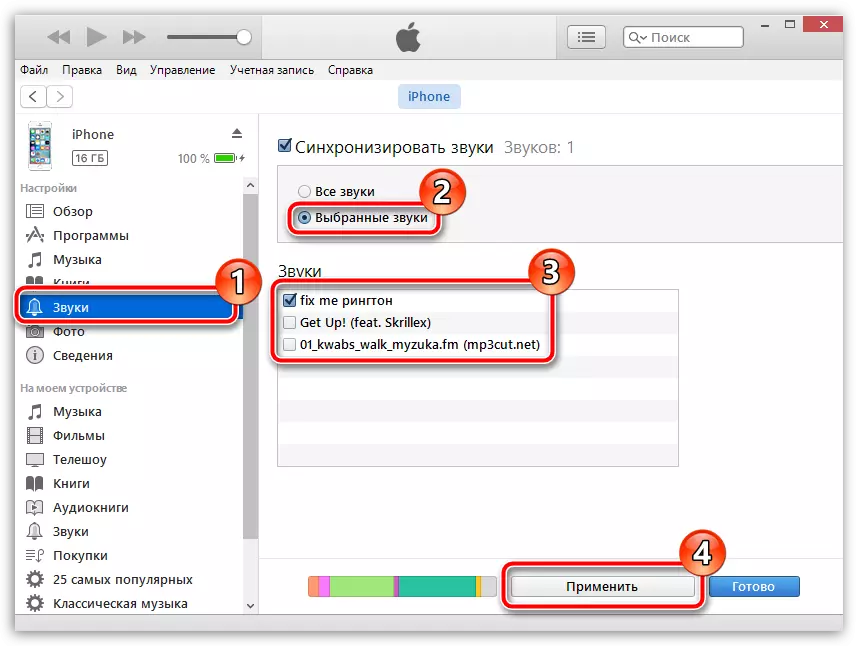
Kung ang hakbang na ito ay hindi makakatulong sa iyo, hindi mo maibabalik ang mga tunog. Sa kasong ito, kakailanganin mong makipag-ugnay sa suporta ng Apple para sa link na ito sa isang kinakailangan na ang cash na ginugol ay ibinalik sa iyo nang buo. Bilang isang patakaran, inaprubahan ng serbisyo ng suporta ang gayong aplikasyon.
Dahil sa pangyayari na ito, maaari mong tanggihan ang labis na paggastos sa mga ringtone sa pamamagitan ng paglikha ng isang tawag na himig para sa iyong iPhone sa iyong sarili. Para sa karagdagang impormasyon tungkol dito, sinabi na sa aming website.
Paano lumikha ng isang ringtone para sa iPhone at idagdag ito sa device
Tulad ng para sa pagpapanumbalik ng iba pang mga pagbili (musika, mga aplikasyon, pelikula, at iba pa), maaari silang maibalik sa iTunes, kung nag-click ka sa tab "Account" at pagkatapos ay dumadaan sa seksyon "Mga pagbili".
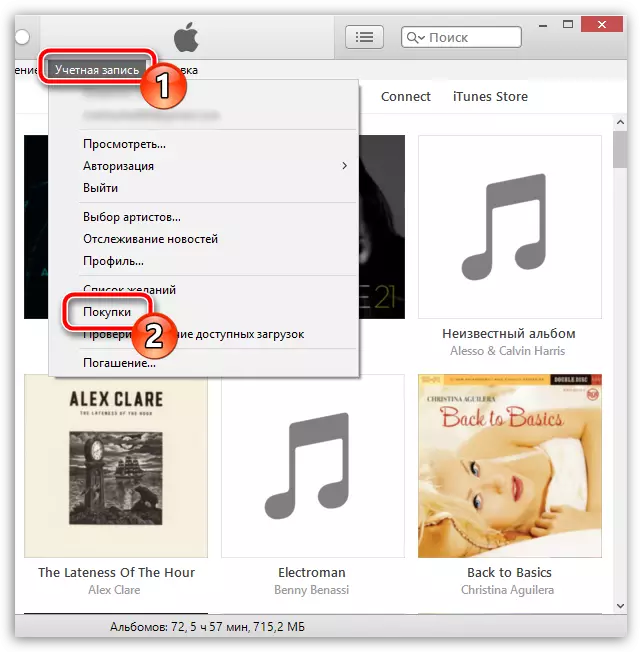
Ang mga pangunahing seksyon ng sistema ng media ay ipapakita sa window na bubukas. Pupunta sa nais na seksyon, maaari mong ibalik ang lahat ng bagay na ginawa ng mga pagbili.
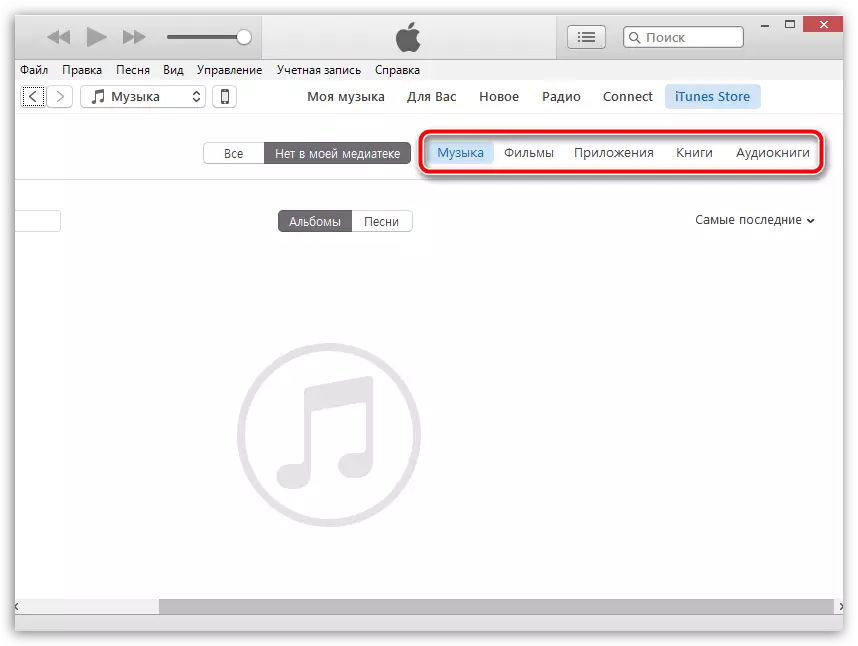
Umaasa kami na ang artikulong ito ay nakatulong sa iyo na harapin ang pagbawi ng mga tunog na binili sa iTunes store.
